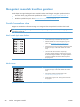HP LaserJet Professional P1560 and P1600 Printer series - User's Guide
Table Of Contents
- Dasar-dasar produk
- Perangkat lunak untuk Windows
- Menggunakan produk dengan Mac
- Perangkat lunak untuk Mac
- Mencetak dengan Mac
- Menyambungkan produk
- Kertas dan media cetak
- Tugas cetak
- Membatalkan pekerjaan cetak
- Mencetak dengan Windows
- Membuka driver printer Windows
- Memperoleh bantuan untuk pilihan cetak di Windows
- Mengubah jumlah salinan cetak di Windows
- Mencetak teks berwarna sebagai teks hitam di Windows
- Menyimpan pengaturan cetak kustom untuk digunakan kembali di Windows
- Meningkatkan kualitas cetak dengan Windows
- Mencetak halaman pertama atau terakhir pada kertas berbeda di Windows
- Mengubah skala dokumen agar sesuai dengan ukuran kertas di Windows
- Menambahkan tanda air ke dokumen di Windows
- Mencetak pada kedua sisi (dupleks) dengan Windows
- Membuat buklet di Windows
- Mencetak beberapa halaman per lembar di Windows
- Memilih orientasi halaman di Windows
- Menggunakan HP ePrint
- Pengaturan dan pemeliharaan
- Mengatasi masalah
- Mengatasi masalah umum
- Mengembalikan pengaturan pabrik
- Menginterpretasikan pola lampu panel kontrol
- Mengatasi macet
- Mengatasi masalah penanganan kertas
- Mengatasi masalah kualitas gambar
- Mengatasi masalah kinerja
- Mengatasi masalah konektivitas
- Mengatasi masalah perangkat lunak produk
- Persediaan dan aksesori
- Layanan dan dukungan
- Spesifikasi
- Informasi peraturan
- Peraturan FCC
- Program pemasyarakatan produk ramah lingkungan
- Pelestarian lingkungan
- Produksi Ozon
- Pemakaian daya
- Pemakaian toner
- Penggunaan kertas
- Plastik
- Persediaan cetak HP LaserJet
- Petunjuk tentang pengembalian dan daur ulang
- Kertas
- Batasan materi
- Pembuangan limbah peralatan oleh pengguna di rumah tangga di Uni Eropa
- Bahan kimia
- Material Safety Data Sheet [Lembar Data Keamanan Bahan] (MSDS)
- Untuk informasi lebih lanjut
- Pernyataan kepatuhan
- Pernyataan tentang keselamatan
- Indeks
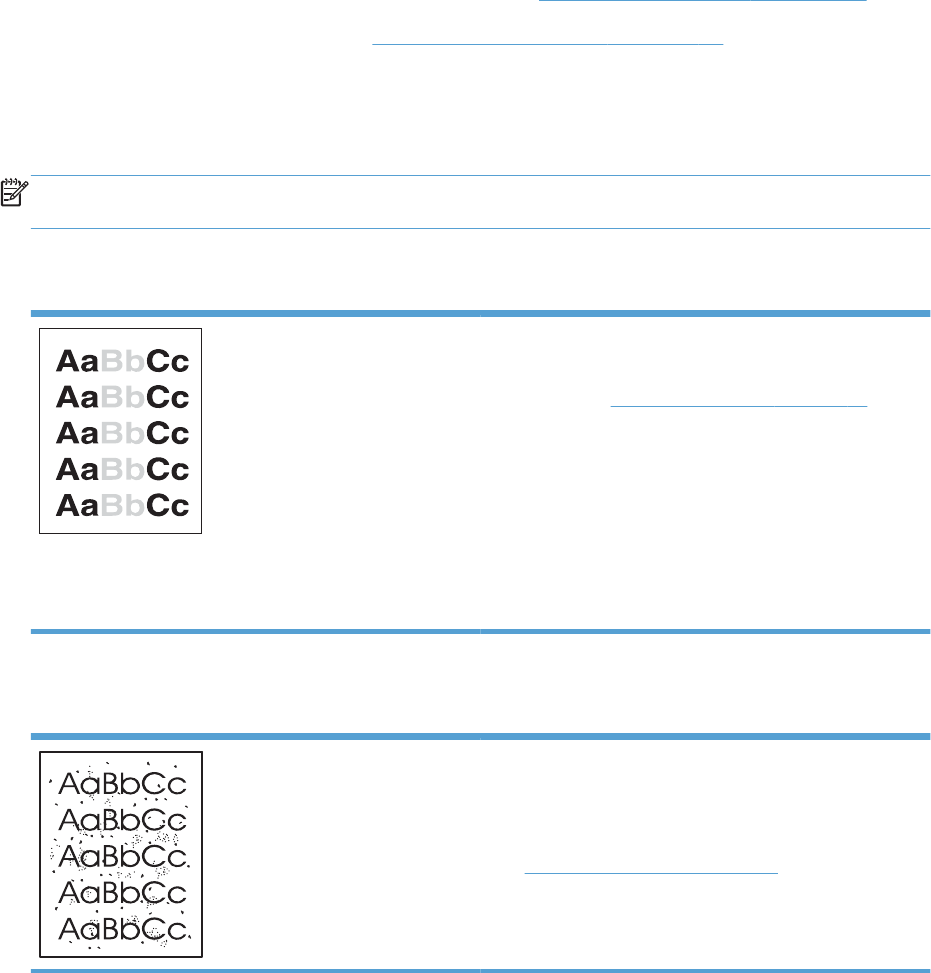
Mengatasi masalah kualitas gambar
Anda dapat mencegah sebagian besar masalah kualitas cetak dengan mengikuti panduan berikut.
●
Gunakan kertas yang memenuhi spesifikasi HP. Lihat
Kertas dan media cetak pada hal. 31.
● Bersihkan produk bila perlu. Lihat
Membersihkan jalur kertas pada hal. 71.
Contoh kerusakan citra
Bagian ini memberikan informasi tentang cara mengenali dan memperbaiki kerusakan hasil cetak.
CATATAN: Jika langkah-langkah di atas tidak dapat mengatasi permasalahan, hubungi agen atau
perwakilan resmi HP.
Hasil cetak tipis atau kabur
● Kartrid cetak hampir mendekati akhir masa pakai.
●
Ratakan kembali toner untuk memperpanjang masa
pakai. Lihat
Meratakan ulang toner pada hal. 61.
● Media tidak sesuai dengan spesifikasi media dari Hewlett-
Packard (misalnya, media terlalu lembab atau terlalu
kasar).
● Jika hasil cetak seluruh halaman menjadi tipis,
pengaturan tingkat kepekatan cetak terlalu terang atau
EconoMode mungkin diaktifkan. Atur tingkat kepekatan
cetak dan nonaktifkan EconoMode dalam Properties
(Properti) printer.
Noda toner
●
Media tidak sesuai dengan spesifikasi media dari Hewlett-
Packard (misalnya, media terlalu lembab atau terlalu
kasar).
●
Kemungkinan produk perlu dibersihkan. Lihat
Membersihkan produk pada hal. 70.
● Kartrid cetak mungkin rusak. Pasang kartrid cetak asli
HP yang baru.
98 Bab 8 Mengatasi masalah IDWW